Compania Xfinity este unul dintre cei mai cunoscuți și de încredere furnizori de servicii de telecomunicații. Xfinity Gateway, Xfinity Modem și Xfinity xFi pod-urile pachetului sunt adesea necesare pentru serviciul de internet oferit de comunicațiile prin cablu Comcast. Problema căsuțelor Xfinity, care nu funcționează, a fost recent principala problemă cu această configurație. Acest lucru s-ar putea datora diferitelor motive, dintre care motivul principal este că podurile xFi nu sunt activate folosind aplicația Xfinity. Citiți acest articol pentru a afla mai multe astfel de motive ale problemei și încercați să implementați metodele prezentate aici pentru a rezolva problema de neconectare a podurilor Xfinity.
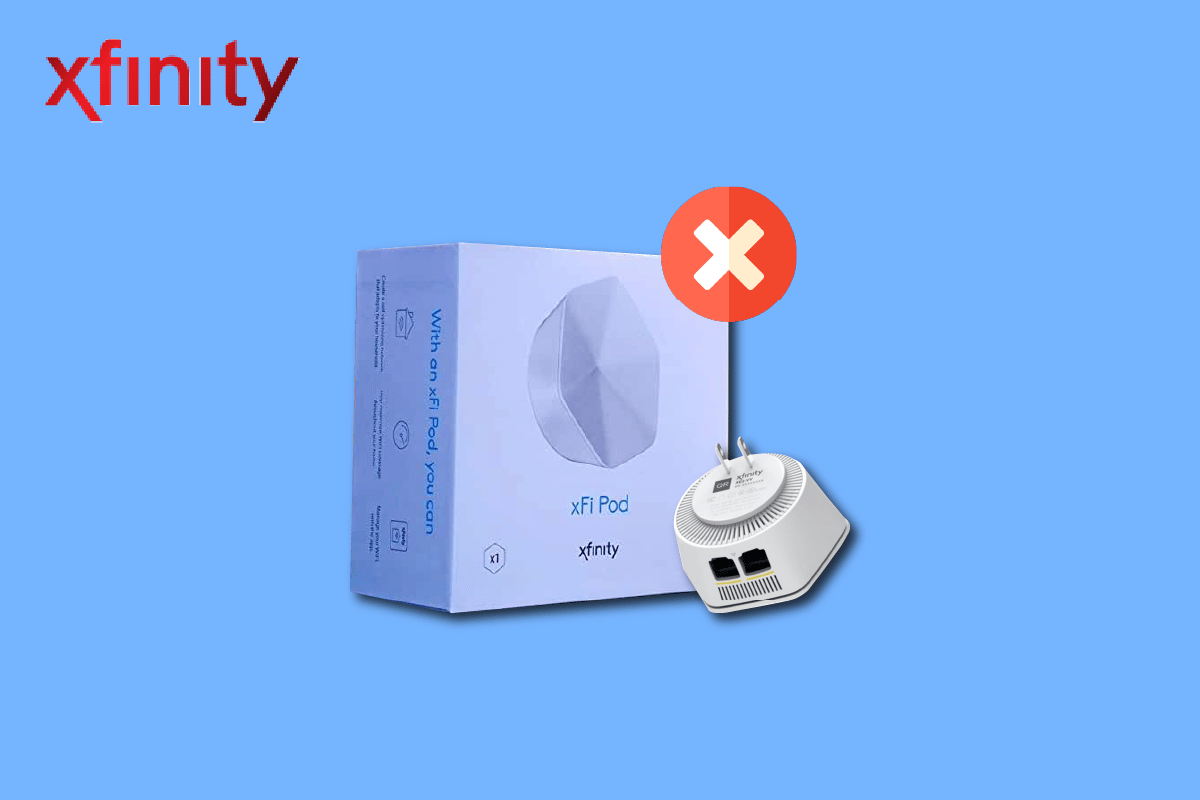
Cuprins
Cum să remediați podurile Xfinity care nu funcționează
Cauzele problemei de conectivitate cu podurile Xfinity sunt enumerate mai jos.
-
xFi Pod nu este activat – Dacă podul xFi nu este activat sau conectat la xFi Gateway, este posibil să nu îl puteți utiliza.
-
Aplicația Xfinity nu este instalată pe telefonul dvs. Android – Este posibil ca aplicația Xfinity să nu fie instalată pe telefonul dvs. Android.
-
Bariere în jurul podului xFi – Dacă există bariere sau obstacole în jurul podului xFi, este posibil să nu puteți utiliza podul pentru a vă conecta la rețeaua de rețea.
-
Prize de curent partajate cu întrerupătoare de lumină – Dacă priza de alimentare la care ați conectat podul xFi este partajată cu întrerupătoare de lumină, este posibil să opriți podul xFi neintenționat.
-
Defecțiuni la podul xFi – S-ar putea să existe unele defecțiuni la podul xFi și problema de rețea poate persista pe podul xFi.
Metoda 1: Metode de bază de depanare
Ca primă metodă de a remedia problema Xfinity care nu funcționează, puteți încerca să implementați metodele de bază de depanare descrise în această secțiune.
1A. Deconectați xFi Pod de la prizele de curent partajate cu comutatoarele de lumină
Prima abordare pentru a remedia problema este să deconectați podurile xFi conectate la prizele de alimentare cu întrerupătoare de lumină în apropiere. Dacă există întrerupătoare de lumină în apropierea podului xFi, s-ar putea să le împingeți sau să le opriți accidental. Pentru a remedia această problemă, puteți deconecta podurile xFi care sunt conectate la prizele care sunt conectate la întrerupătoarele de lumină.
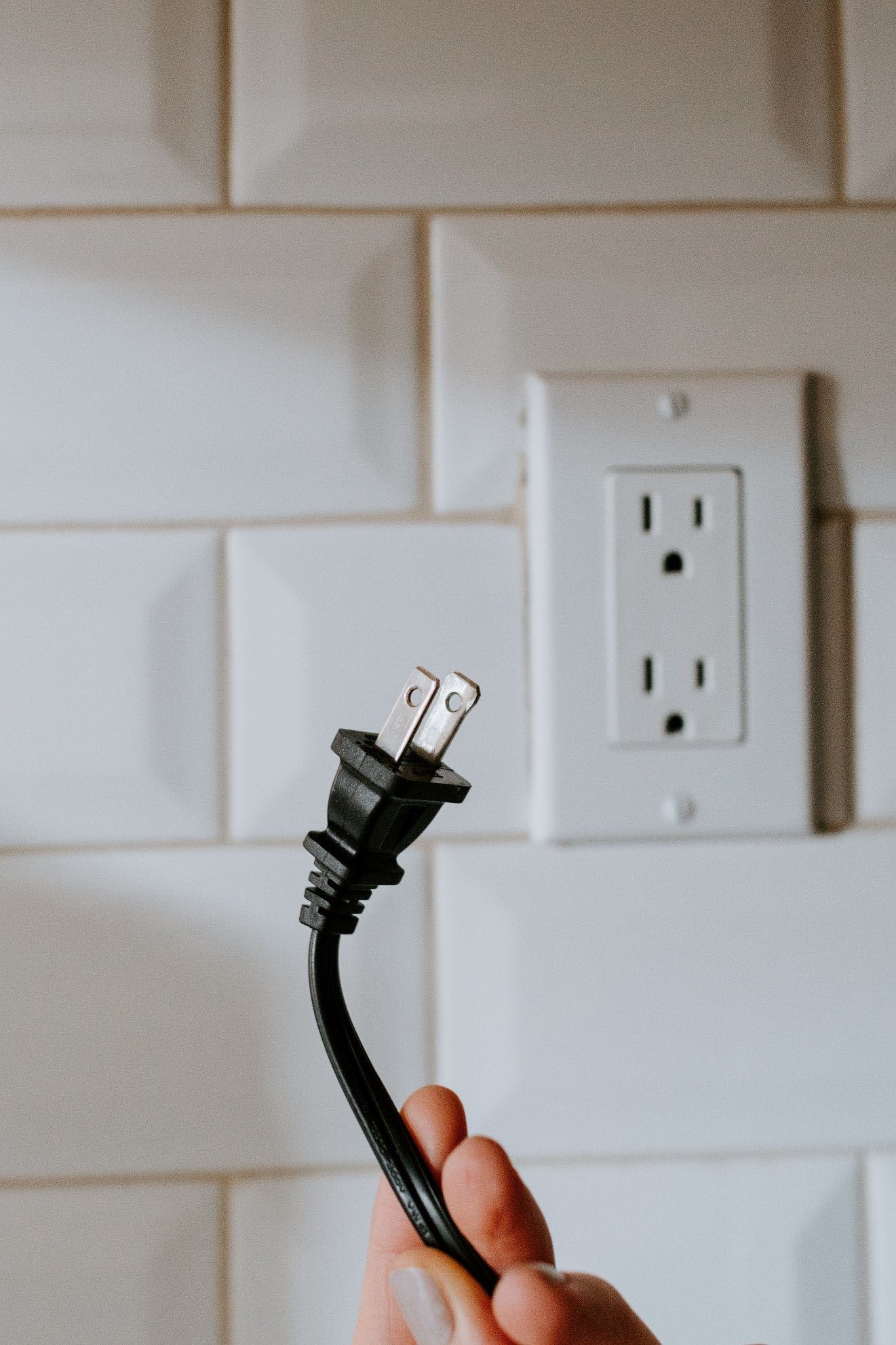 Fotografie de Kelly Sikkema pe Unsplash
Fotografie de Kelly Sikkema pe Unsplash
1B. Mutați podurile într-o altă priză
O altă abordare pentru a remedia această problemă este conectarea xFi Pod la o altă sursă de alimentare. Alegeți o sursă de priză care nu are întrerupător de lumină sau care nu are nicio perturbare fizică.
1C. Eliberați zona de interferență
Unul dintre principalele motive pentru problema în podul xFi este că acesta poate fi plasat într-o priză electrică care are multe interferențe de la obiectele din apropiere. Ar trebui să alegeți o poziție ideală pentru plasarea podului xFi pentru a asigura o acoperire uniformă a zonelor.
- Ar trebui să fie la jumătatea distanței dintre poarta dvs. de acces și o zonă fără acoperire sau obstacole.
- Ar trebui să fie la jumătatea distanței dintre alte dispozitive electronice și router.
- În cazul mai multor poduri xFi, toate podurile xFi trebuie să fie amplasate astfel încât să fie distanțate uniform unul de celălalt și de Gateway.
1D. Distanța de la xFi Gateway pentru First xFi Pod
Un alt motiv pentru care podurile Xfinity nu funcționează este plasarea necorespunzătoare a porții xFi de la primul pod xFi. Pentru a remedia această problemă, plasați primul xFi Pod la o distanță de aproximativ 20 până la 30 de picioare sau cel puțin o cameră depărtare de xFi Gateway.
1E. Mențineți distanța față de telefonul dvs. Android
Un alt motiv comun pentru problema remarcată este distanța dintre telefonul Android care se activează și podul xFi. În timp ce activați podurile, asigurați-vă că nu plasați telefonul Android aproape de pod xFi. Pentru a remedia problema de neconectare a podurilor Xfinity, țineți telefonul Android la o distanță de aproximativ șase până la opt inci de primul pod xFi în timp ce activați.
1F. Eliminați obstacolele
O altă opțiune a metodei de depanare de bază este să vă asigurați că podul xFi nu are orice obstacol și este vizibil în mod clar. Asigurați-vă că podul xFi nu este blocat de mobilier sau obiecte mari.
1G. Verificați conexiunea la internet
Una dintre metodele de a remedia problemele este să verificați dacă conexiunea la Internet este stabilă și are o viteză bună.
1. Apăsați tasta Windows, tastați Google Chrome, apoi faceți clic pe Deschidere.
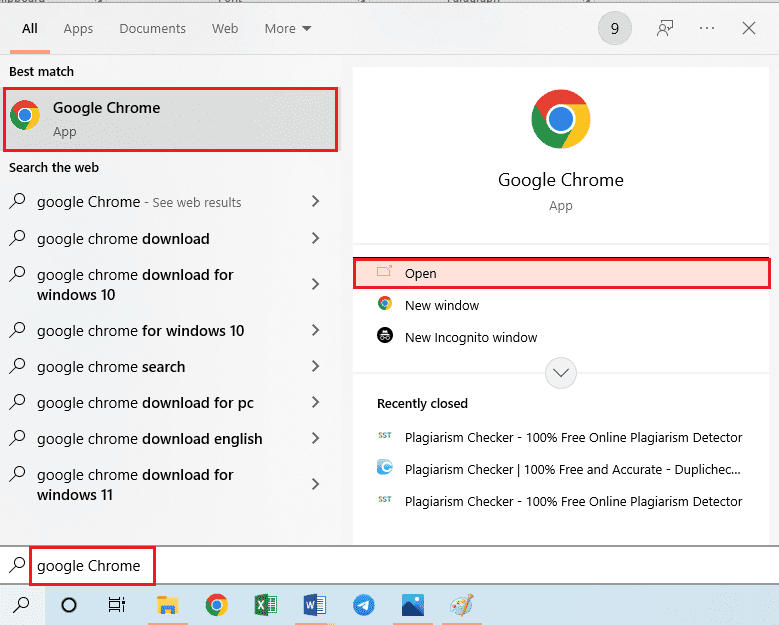
2. Vizitați Site-ul Speedtest și faceți clic pe butonul GO pentru a verifica viteza conexiunii la Internet.

Dacă viteza conexiunii la internet este de cel puțin 25 Mbps, nu există nicio problemă cu Xfinity Gateway.
1H. Conectați pod xFi la xFi Gateway
Dacă pod-ul xFi este conectat direct la xFi Gateway, este posibil să nu puteți activa pod-ul și să-l utilizați pe dispozitivele dvs. Pentru a remedia problema Xfinity care nu funcționează, puteți:
- Deconectați podul xFi și reconectați-l direct la xFi Gateway folosind portul Ethernet din partea de jos sau
- Conectați podul xFi la xFi Gateway fără fir și apoi activați podul.
1I. Activați manual xFi Pod
Un alt motiv pentru care această problemă de conectare a pod-urilor Xfinity poate fi interferența datorată conectivității Bluetooth pe telefon. Puteți folosi această metodă pentru a activa manual podul xFi pe telefonul Android.
Pasul I: dezactivați conexiunea Bluetooth
Dacă nu reușiți să activați podul xFi folosind conexiunea Bluetooth pe telefonul dvs. Android, trebuie să îl opriți pe telefon.
1. Deschide Setări pe telefonul tău Android.
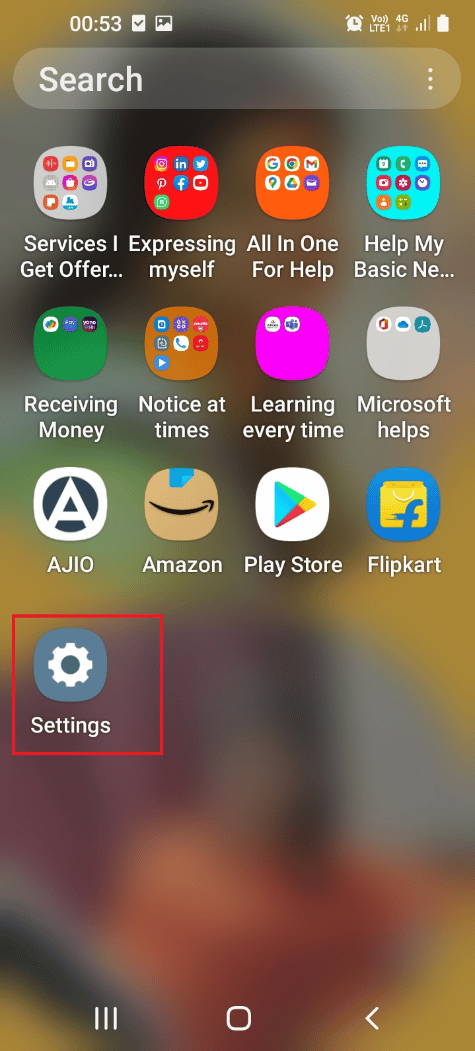
2. Apăsați pe fila Conexiuni din lista afișată.
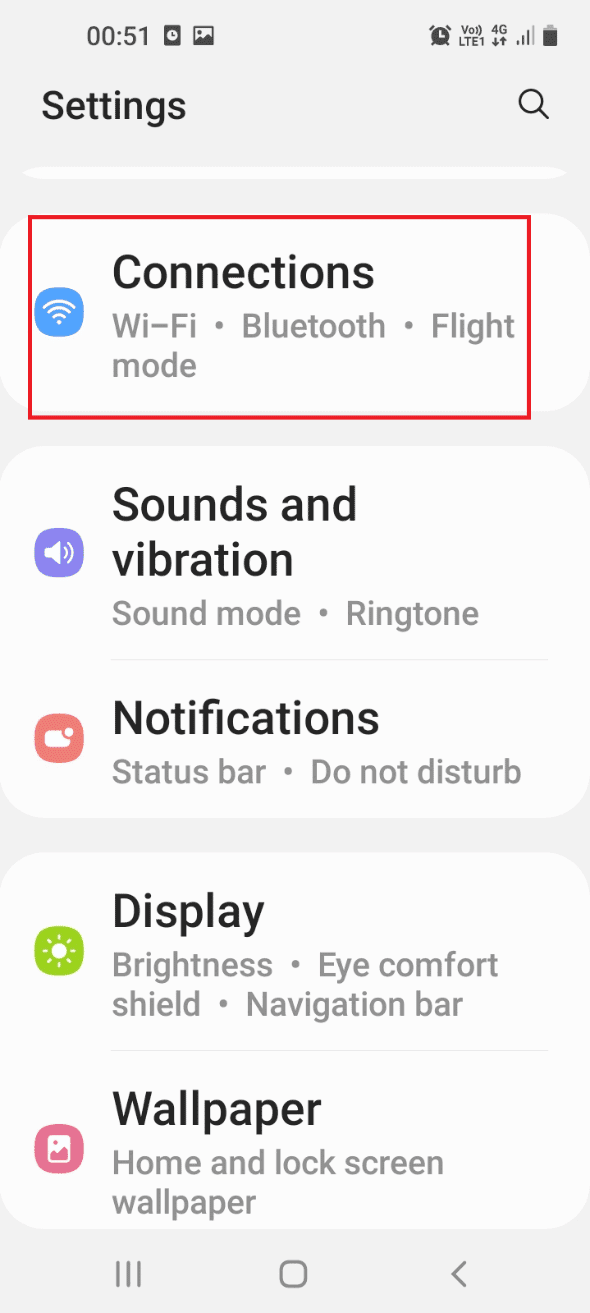
3. Dezactivați opțiunea Bluetooth.
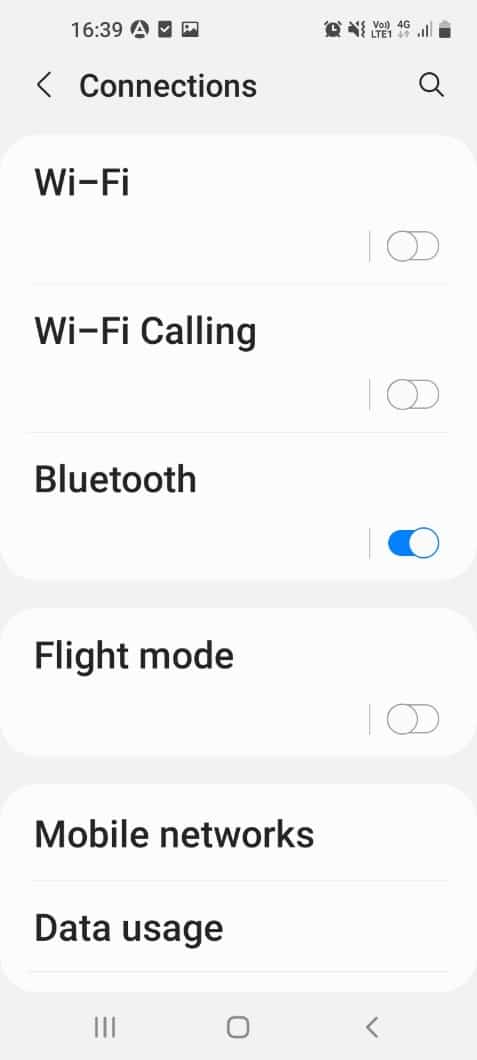
Pasul II: Activați manual podul xFi
Următorul pas este să activați manual podul xFi folosind numărul de serie de pe telefonul dvs. Android.
1. Deschideți aplicația Xfinity xFi pe telefonul dvs. Android.
2. Atingeți pictograma Cont sau profil din colțul din stânga sus al paginii de pornire.
3. Atingeți opțiunea Activare XFi Pods.
4. Introduceți numărul de serie disponibil în spatele podului în câmp pentru a activa manual podul xFi.
1J. Activați un alt pod xFi
Uneori, problema care nu funcționează podurile Xfinity s-ar putea datora unor erori de pe respectivul pod xFi, pe care încercați să îl activați. Încercați să activați un alt xFi Pod din pachetul din aplicația Xfinity xFi de pe telefonul dvs. Android.
1K. Power Cycle xFi Pod
Ca metodă universală de a remedia problema de neconectare a podurilor Xfinity, puteți încerca să reconectați podul xFi și Gateway-ul xFi.
1. Deconectați xFi Pod sau podurile de rețea mesh și așteptați 60 de secunde.
2. Deconectați xFi Gateway-ul de la priza de alimentare.
3. Conectați xFi Gateway la sursa de alimentare și așteptați până când lumina devine albă.
4. Reconectați podul xFi și verificați dacă lumina din față se aprinde.
1L. Reporniți xFi Gateway
O altă opțiune este să reporniți xFi Gateway folosind computerul Windows. Repornirea xFi Gateway ar urma să:
- Ștergeți toate procesele neterminate sau întârziate din podul xFi din cauza problemelor de rețea și
- Ștergeți memoria podului xFi și a tuturor dispozitivelor. Acest lucru ar porni podul xFi într-o stare curată.
1. Lansați aplicația Google Chrome.
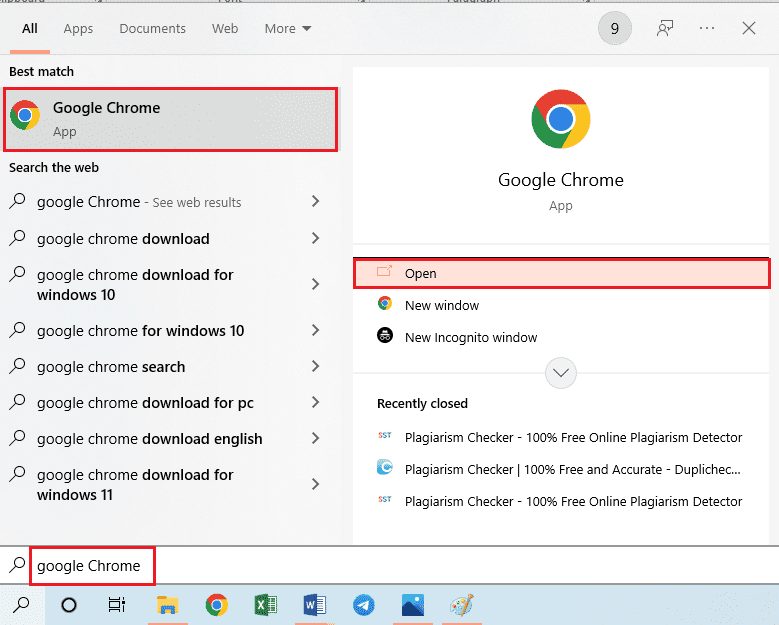
2. Deschide site-ul oficial al Xfinity și conectați-vă la contul dvs. folosind datele de conectare.
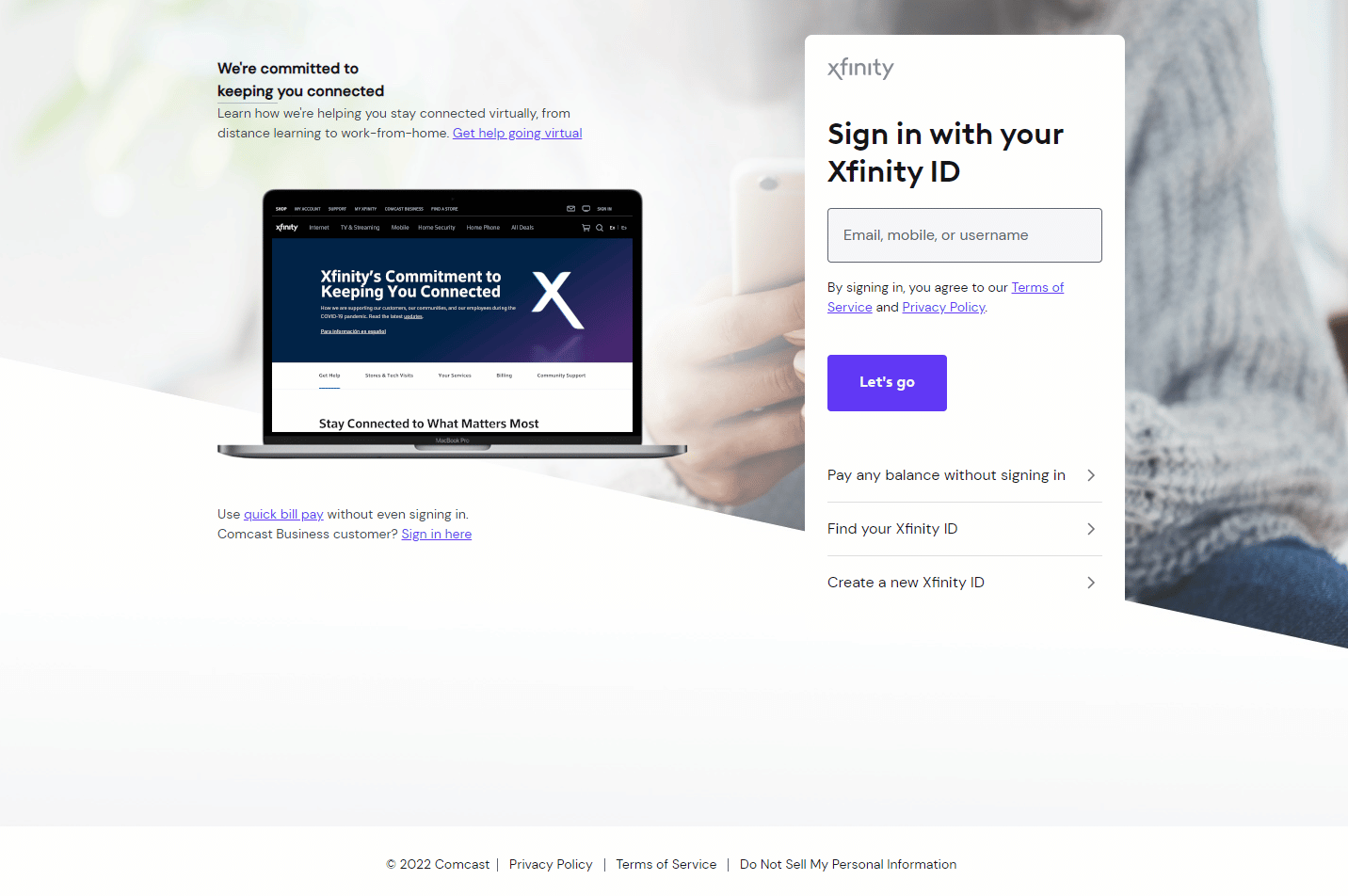
3. Faceți clic pe opțiunea Restart în secțiunea Depanare.
4. Dacă gateway-ul nu este pornit, faceți clic pe opțiunea Start Troubleshooting pentru a începe procesul.
1M. Reporniți modemul Xfinity (dacă este cazul)
O altă metodă de a remedia problema Xfinity care nu funcționează este să reporniți modemul Xfinity folosind computerul Windows.
1. Deschideți aplicația Google Chrome pe computerul dvs. Windows utilizând bara de căutare.
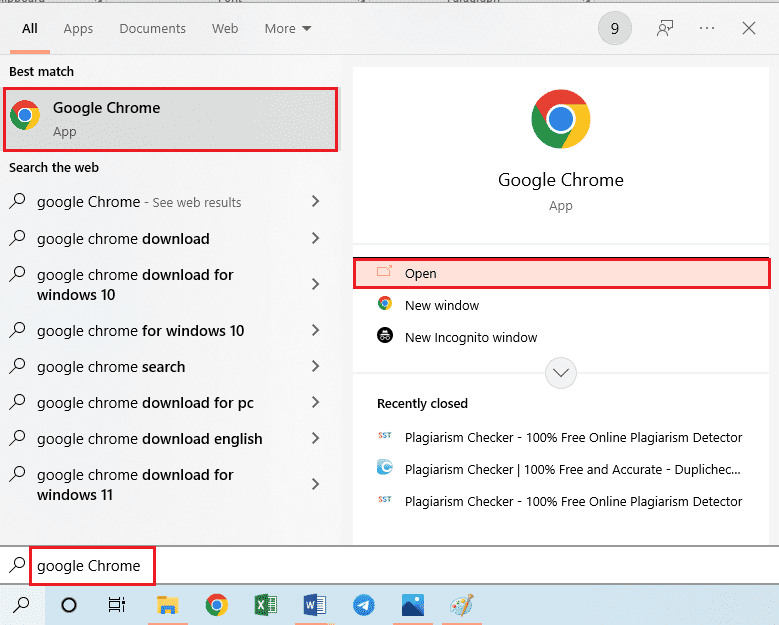
2. Deschideți Xfinity site oficial și conectați-vă la contul dvs. folosind datele de conectare.
3. Faceți clic pe opțiunea Gestionare Internet și faceți clic pe opțiunea Restart Modem.
Metoda 2: Activați toate podurile
Dacă vedeți mesajul de eroare Pods Not Coming Online, este posibil să apară din cauza multiplelor poduri conectate la gateway-ul xFi. Folosind această metodă, puteți selecta și activa un anumit pod din pachetul multi-pod.
Notă: Această metodă este aplicabilă numai dacă utilizați toate podurile pachetelor cu mai multe poduri.
1. Deschideți aplicația Xfinity xFi pe telefonul dvs. Android.

2. Atingeți pictograma Cont sau profil din colțul din stânga sus al paginii de pornire.
3. Atingeți opțiunea Activare XFi Pods.
4. Apăsați pe opțiunea Nu se utilizează toate podurile și urmați instrucțiunile de pe ecran din expertul de activare.
Metoda 3: Resetare din fabrică xFi Pod
Dacă problema cu podul xFi este încă nerezolvată, puteți încerca opțiunea de resetare din fabrică a podului xFi. Acest lucru ar șterge toate erorile și problemele de pe pod și ar face-o într-o stare curată.
Pasul I: îndepărtați xFi Pod
Ca prim pas pentru a remedia problema care nu funcționează podurile Xfinity, trebuie să eliminați respectivul pod xFi din rețeaua de pe telefonul Android.
1. Deschideți aplicația Xfinity xFi pe telefonul dvs. Android.
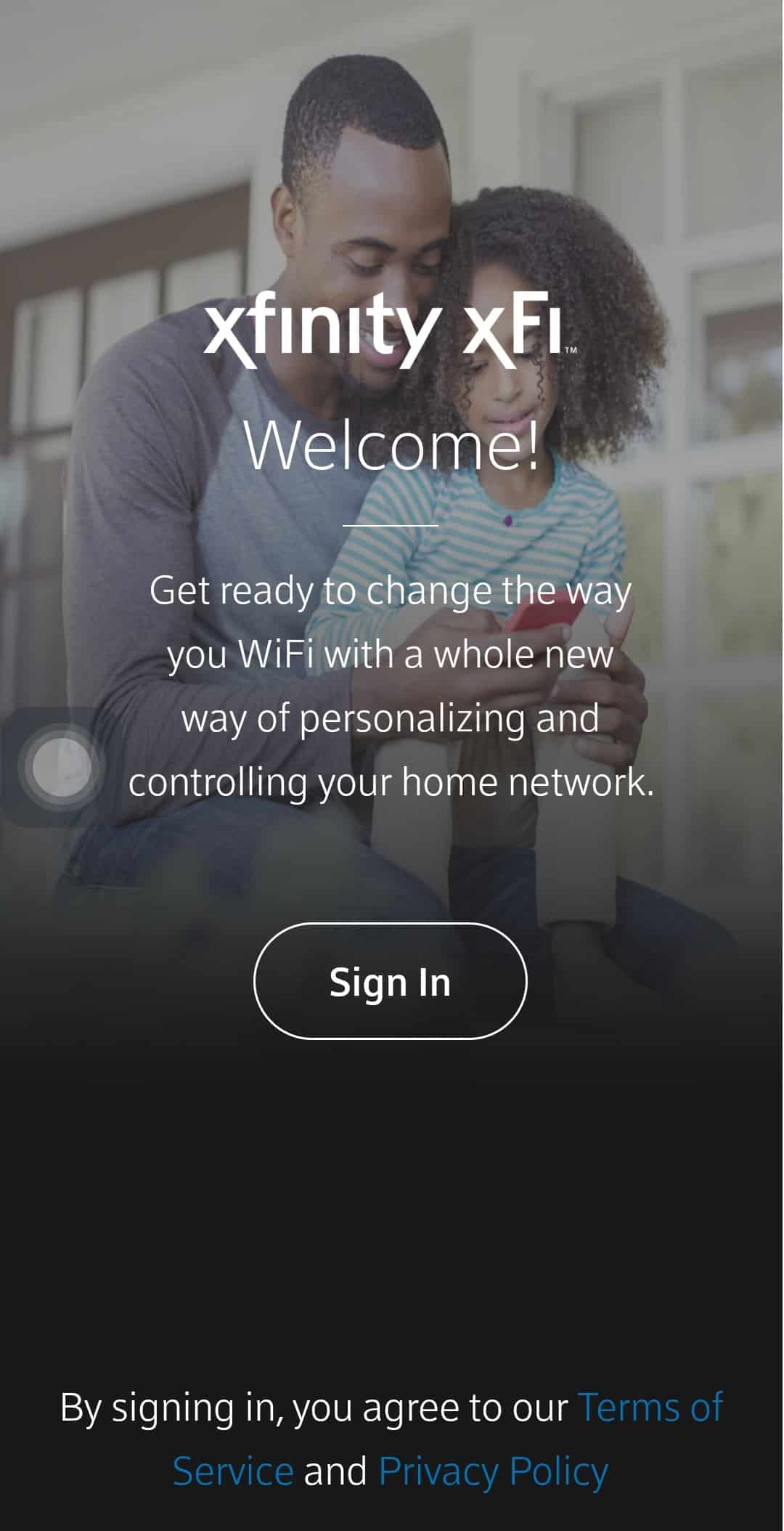
2. Atingeți opțiunea Rețea din partea de jos.
3. Atingeți Podul pe care doriți să îl eliminați din listă.
4. Apăsați pe opțiunea Eliminare Pod.
5. Deconectați podul de la priză și așteptați 60 de secunde.
Pasul II: Resetați xFi Pod
Următorul pas este să configurați podul xFi ca un nou pod în aplicația Xfinity xFi de pe telefonul dvs. Android pentru a remedia problema de neconectare a podurilor Xfinity.
1. Conectați xFi Pod la priza de alimentare.
2. Deschideți aplicația Xfinity xFi pe telefonul dvs. Android.

3. Atingeți opțiunea Mai multe sau pictograma cu trei puncte orizontale din partea de jos.
4. Atingeți fila Xfinity Device din secțiunea Adăugați un dispozitiv.
5. Atingeți fila xFi Pods.
6. Atingeți butonul Începeți de pe ecranul de întâmpinare.
7. Țineți telefonul mai aproape de xFi Pod și acesta va configura automat dispozitivul.
8. Atingeți butonul Denumiți-vă podurile.
9. Introduceți un nume în câmp și apăsați pe butonul Confirmare nume.
10. Atingeți butonul Finish Setup.
Metoda 4: Contactați echipa de asistență Xfinity
Dacă problema de pe podul xFi și xFi Gateway nu este încă rezolvată, puteți contacta Echipa de asistență Xfinity și cereți-le asistență în această problemă.
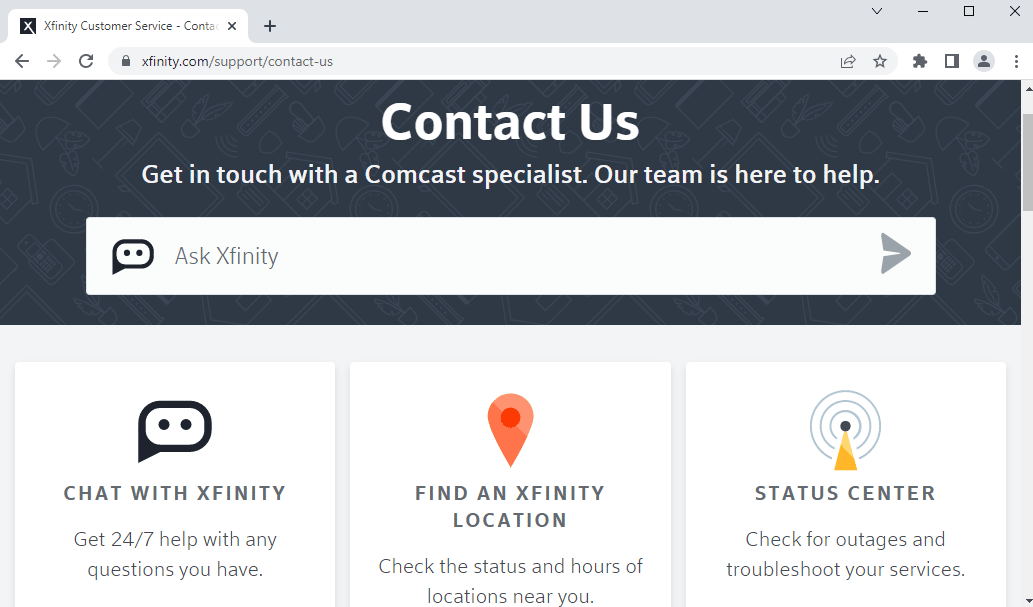
Metoda 5: Folosiți alternative la xFi Pods
Dacă niciuna dintre metode nu funcționează pentru a remedia problema Xfinity care nu funcționează, puteți lua în considerare utilizarea alternativelor la podurile xFi. Puteți utiliza poduri XFi cu routere Eero pentru a vă conecta la rețea.
***
Metodele de a remedia problema Xfinity Pods care nu funcționează sunt discutate în acest articol. Încercați să implementați metodele prezentate în articol și transmiteți-ne sugestia și întrebările dvs. cu privire la podurile Xfinity care nu se conectează în secțiunea de comentarii.

